Как установить isdone dll для windows 10 x64
- Перепроверьте системные требования игры
- Запустите сканирование системных файлов
- Установите игру в безопасном режиме Windows
- Разверните страницу подкачки
- Отключить антивирус
- Отключить брандмауэр Windows
- Перерегистрировать ISDone.dll
1. Дважды проверьте системные требования игры
Во-первых, дважды проверьте ваш ноутбук или рабочий стол на соответствие всем системным требованиям игры. Убедитесь, что ваш ноутбук или настольный компьютер соответствует минимальным требованиям к системной памяти и что на вашем жестком диске достаточно свободного места для игры.
Если свободного места на жестком диске недостаточно, удалите некоторые программы, чтобы освободить место на жестком диске.
Также обратите внимание, что вам понадобится 64-битная платформа Windows для запуска игры, которая совместима только с 64-битными платформами. Если ваша платформа 32-битная, дважды проверьте спецификацию игровой платформы Windows.
Если вы хотите узнать, как определить разницу между 32-битным и 64-битным приложениями, прочитайте эту небольшую статью и узнайте все, что нужно знать о предмете.
Вы можете проверить свой собственный тип системы следующим образом.
- Откройте приложение Cortana, нажав кнопку Cortana на панели задач Windows 10.
- Введите ключевое слово «система» в поле поиска.
- Затем выберите «О вашем компьютере», чтобы открыть окно прямо под ним.

- Прокрутите вниз до сведений о типе системы, перечисленных там.
2. Запустите сканирование системных файлов
Кроме того, вы также можете использовать инструмент обслуживания образов развертывания через командную строку. Вот как вы можете использовать инструменты SFC и DISM в Windows 10.
- Откройте командную строку, нажав клавишу Win + горячую клавишу X. Затем вы можете выбрать Командная строка (Администратор) в меню.
- Затем введите «DISM.exe/Online/Cleanup-image/Restorehealth» в приглашении; и нажмите клавишу возврата.

Кажется, что все теряется при сбое DISM в Windows 10? Посмотрите это краткое руководство и избавьтесь от забот.
- После запуска утилиты обслуживания образов развертывания введите «sfc/scannow» в командной строке и нажмите «Return».

- Сканирование SFC, вероятно, займет около 30 минут. Когда это будет сделано, перезапустите Windows, если Windows Resource Protection восстанавливает файлы.
Команда сканирования теперь остановлена до завершения процесса? Не волнуйтесь, у нас есть простое решение для вас.
3. Установите игру в безопасном режиме Windows
В безопасном режиме Windows работают только основные системные программы и службы. Запуск Windows в безопасном режиме освобождает ОЗУ и сводит к минимуму возможные конфликты стороннего программного обеспечения с установщиком игры.
Таким образом, установка игры в безопасном режиме может устранить ошибку ISDone.dll. Вы можете запустить Windows 10 в безопасном режиме следующим образом.
- Нажмите клавишу Win + R, чтобы открыть Run.
- Введите ‘MSConfig‘ в текстовом поле «Выполнить» и нажмите ОК , чтобы открыть окно «Конфигурация системы» в снимке экрана ниже.


- Затем установите флажок Безопасная загрузка и переключатель Минимальный .
- Нажмите кнопки Применить и ОК .
- Затем выберите Перезагрузить , чтобы перезагрузить Windows в безопасном режиме.

- После этого установите игру, которая возвращает ошибку ISDone.dll.
- Не забудьте отменить выбор Безопасная загрузка перед перезагрузкой Windows.
Безопасный режим не работает в Windows 10?Не паникуйте, это руководство поможет вам преодолеть проблемы с загрузкой.
4. Раскройте файл подкачки
Расширение регистрации подкачки увеличит объем виртуальной памяти. Это увеличивает объем пространства на жестком диске для виртуальной памяти, что удобно, когда объем оперативной памяти ограничен.
Таким образом, это может быть потенциальным исправлением, которое может решить проблему недостаточного объема ОЗУ Вот как вы можете расширить подкачку страниц в Windows 10.
- Сначала введите «sysdm.cpl» в текстовом поле «Выполнить» и нажмите ОК , чтобы открыть окно, расположенное ниже.



- Затем выберите вкладку «Дополнительно» и нажмите кнопку Изменить . Эта кнопка откроет окно прямо под ним.

5. Отключить антивирус
Многие антивирусные утилиты включают в свои системные контекстные меню параметр отключения или отключения, с помощью которого вы можете временно отключить их. Безопасный режим Windows также может отключить стороннее антивирусное программное обеспечение.
6. Отключите брандмауэр Windows
- Брандмауэр Windows также может заблокировать установку подлинной игры. Вы можете отключить брандмауэр Windows, введя «Брандмауэр защитника Windows» в окне поиска Cortana.
- Нажмите Брандмауэр Защитника Windows, чтобы открыть окно, показанное ниже.

- Нажмите Включить или выключить брандмауэр Защитника Windows , чтобы открыть настройки ниже.

- Выберите оба переключателя Отключить брандмауэр Защитника Windows и нажмите ОК .
Хотите проверить, не блокирует ли ваш брандмауэр установку игры? Следуйте простым шагам в этом руководстве, чтобы узнать.
7. Перерегистрируйте ISDone.dll.
Перерегистрация DLL является одним из способов восстановления поврежденных DLL. В этом случае вам может потребоваться перерегистрировать библиотеки ISDone и Unarc. Вы можете перерегистрировать эти DLL следующим образом.
- Введите «Командная строка» в поле поиска Cortana.
- Нажмите правой кнопкой мыши командную строку и выберите Запуск от имени администратора .

- Введите «regsvr32 Isdone.dll» в командной строке и нажмите клавишу Enter.

- Затем введите «regsvr32 unarc.dll» в окне подсказки и нажмите клавишу возврата.
Если у вас возникли проблемы с доступом к командной строке от имени администратора, вам лучше ознакомиться с этим руководством.

За работу с обычными и самораспаковывающимися архивами отвечает определенный набор библиотек. Если компьютер определяет повреждение или отсутствие одного из DLL-файлов, то выдает ошибку при установке или распаковке. Решается эта проблема с помощью файла ISDone.dll для Windows 10 64-bit, который можно скачать с нашего портала совершенно бесплатно. Для этого ознакомьтесь с обзором и инструкцией, затем приступайте к загрузке и установке библиотеки.
Что это за файл?
ISDone.dll относится к компоненту Inno Setup, который используется при работе с архивами RAR, ARC, 7ZIP и прочими форматами. Также библиотека задействуется при установке игр и программ, чьи файлы были сжаты в целях экономии места. К самым распространенным примерам относятся игровые репаки (RePack), скачиваемые с торрент-трекеров.
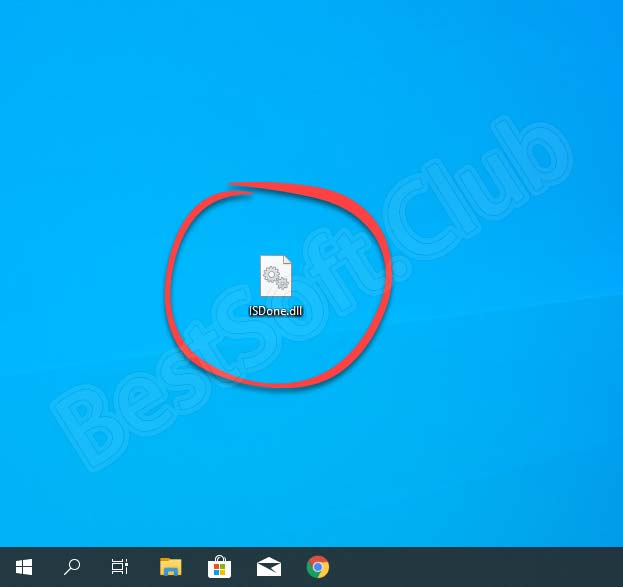
Как установить Isdone.dll
Рассмотрим основной и вспомогательные способы по устранению ошибки при установке. Начнем с ручной регистрации файла:
- Скачиваем архив с библиотекой по ссылке внизу страницы. Распаковываем на жесткий диск, копируем в буфер обмена через контекстное меню или комбинацией Ctrl+C.
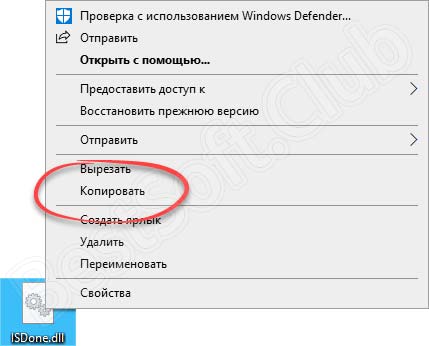
- Открываем системный раздел, заходим в папку System32 или SysWOW64 – зависит от разрядности установленной Windows. Вставляем файл с помощью контекстного меню или клавиш Ctrl+V. Также библиотеку можно просто перетащить мышкой, если открыть два окна проводника рядом.
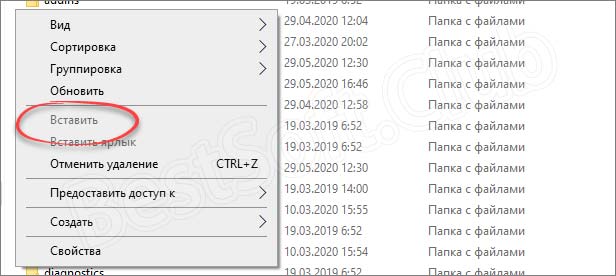
Если регистрация не удалась, протестируйте команду regsvr32.exe isdone.dll. Также вместо названия библиотеки можно указать полный путь до местоположения на диске.
В качестве альтернативы используется командная строка с правами администратора, в которой активируется тот же запрос. Также ошибку можно устранить полной переустановкой компонента Inno Setup. После инсталляции не забудьте перезапустить компьютер.
- провести полную проверку компьютера на вредоносные файлы;
- проверить установщик игры или программы на повреждения;
- использовать другой инсталлятор;
- протестировать оперативную память на ошибки и повреждения;
- переустановить архиватор (рекомендуется использовать 7-Zip);
- убрать из названий папок, куда устанавливается игра, символы кириллицы.
Иногда проблема может быть связана с другой библиотекой unarc.dll. Обзор и инструкцию по установке компонента вы найдете на нашем сайте.
Достоинства и недостатки
Перейдем к плюсам и минусам, по которым гораздо проще составить мнение о важности компонента.
- занимает мало места;
- устанавливается за пару минут;
- исправляет ошибку распаковки архивов;
- помогает в установке игр и приложений.
- для ОС на 32 и 64 бита используются разные версии библиотеки;
- в некоторых случаях установка DLL не решит проблему.
Похожие приложения
Библиотека ISDone.dll незаменима в работе с различными архивами. Без наличия оригинального файла вы будете сталкиваться с ошибкой при распаковке любых программ или игр.
Системные требования
Исправный DLL-файл работает на любом современном компьютере:
- Центральный процессор: с частотой свыше 800 МГц;
- Оперативная память: объемом от 128 Мб;
- Пространство на жестком диске: 500 Кб;
- Платформа: Microsoft Windows 32/64-bit.
Загрузка библиотеки с официального сайта начнется после нажатия на кнопку.
| Версия: | 0.6.0.0 |
| Разработчик: | Inno Setup |
| Год выхода: | 2021 |
| Название: | ISDone.dll |
| Платформа: | Microsoft Windows 10 x32/x64 |
| Язык: | Русский |
| Лицензия: | Бесплатно |
| Пароль к архиву: | bestsoft.club |
Видеообзор
В качестве альтернативы предлагаем ознакомиться с подробной инструкцией в видеоролике.
Вопросы и ответы
Вы можете описать свою ситуацию с ошибкой и прочими проблемами через комментарии, а мы постараемся дать полезный совет!

Работа компьютера во многом зависит от специальных библиотек. В том случае, если один из DLL-файлов поврежден или отсутствует, ПК может выдавать ошибки и работать не совсем корректно. Если вы встретились с ошибкой при распаковке архива игры или приложения, значит, набор DLL-библиотек поврежден. У нас вы можете бесплатно скачать ISDone.dll для Windows 10 с разрядностью 64-bit.
Что такое ISDone.dll?
Данный файл следует отнести к компоненту под названием Inno Setup. Именно он используется в работе с определенными архивами, в частности, 7ZIP, RAR, ARC и другими. Кроме этого, ISDone.dll принимает участие в установке отдельных игр и программ на компьютере.
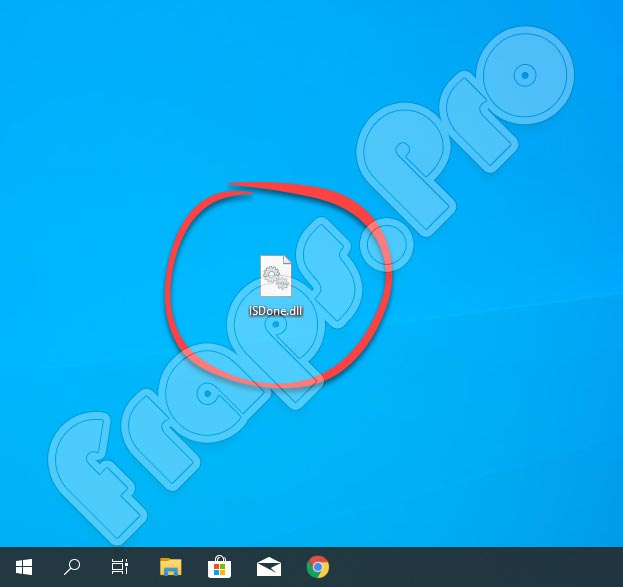
Если ошибка содержит название этого компонента, то сбой, соответственно, связан с повреждением или отсутствием данной библиотеки. Для решения проблемы можно использовать один из вариантов, описанных ниже в статье.
Установка
Способы установки библиотеки условно можно поделить на основной и вспомогательный. Рассмотрим каждый из них более подробно. Для начала узнаем, как зарегистрировать нужный файл в ручном режиме. Для этого действуем согласно следующему сценарию:
- Прокручиваем страничку вниз и скачиваем архив с помощью кнопки, расположенной под табличкой. Распаковываем полученный архив на жесткий диск, а затем копируем нужный DLL-файл в буфер обмена.
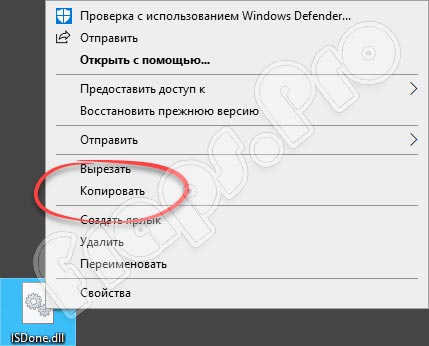
- Переходим в папку SysWOW64 или System32, что будет зависеть от того, какая разрядность у вашей операционной системы. Вставляем сюда скопированный ранее файл. Для удобства библиотеку можно перетащить из одной папки в другую, одновременно открыв на ПК два окошка.
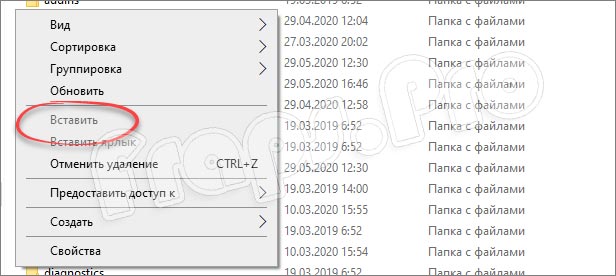
- С помощью команды «Win+R» открываем окошко «Выполнить». В появившейся строке прописываем команду «regsvr.exe isdone.dll» и жмем по кнопке «ОК». После этого пользователь должен увидеть оповещение об успешной инсталляции библиотеки.
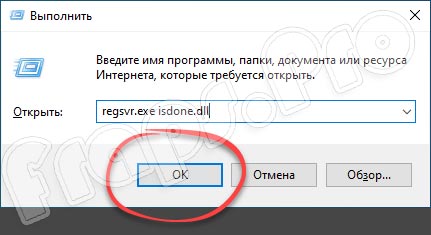
Некоторые пользователи сталкиваются с ошибкой во время попытки регистрации библиотеки. Разрешить проблему можно попробовать, запустив командную строку от имени администратора.
- Сканирование ПК на вирусы и шпионские программы.
- Важно проверить, не поврежден ли инсталлятор игры или программы, которую вы пытаетесь установить.
- Попробуйте воспользоваться другим инсталлятором.
- Выполнение проверки оперативной памяти на наличие ошибок и повреждений.
- Иногда помогает переустановка архиватора. Оптимальный вариант – использование 7-Zip.
- Нельзя использовать символы кириллицы в названии папок, куда инсталлируется игра или программа.
Плюсы и минусы
Рассмотрим положительные и отрицательные стороны обозреваемой сегодня библиотеки.
- Не требует много места на компьютере.
- Помогает решить ошибку с инсталляцией отдельных игр и программ.
- Быстро и легко устанавливается на ПК.
- Обеспечивает исправление ошибок при распаковке архива.
- Требуются разные версии DLL-файлов для ОС с разрядностью 32 и 64 Bit.
- Иногда инсталляция библиотеки не помогает решить возникшую проблему.
Аналоги
Обозреваемая сегодня библиотека ISDone.dll является уникальным софтом, не имеющим аналогов. В связи с этим искать заменители файла просто бессмысленно.
Системные требования
Особых параметров от ПК описываемый сегодня файл не требует. Библиотека используется на любых современных машинах:
- Процессор: не менее 800 МГц.
- ОЗУ: начиная от 128 Мб.
- Место на жестком диске: 500 Кб и более.
- Платформа: Microsoft Windows 7, 8 или 10 с архитектурой 32 или 64 Бит.
Воспользовавшись кнопкой, прикрепленной под табличкой, вы сможете загрузить библиотеку ISDone.dll на свой ПК для Виндовс с официального сайта. Дальше пользуйтесь приведенной выше инструкцией по установке.
| Редакция программы: | 0.6.0.0 |
| Издатель: | Inno Setup |
| Год выпуска: | 2021 |
| Название: | ISDone.dll |
| Операционная система: | Microsoft Windows 10 х32 или х64 Бит |
| Интерфейс: | Русский |
| Лицензия: | Бесплатно |
| Пароль от архива: | fraps.pro |
Видеообзор
Рекомендуем ознакомиться с дополнительной информацией по установке обозреваемой библиотеки на компьютер.
Подводим итоги
Наша краткая инструкция подошла к концу, и мы надеемся, что она была полезной для наших читателей. Если появятся какие-либо трудности, обязательно задавайте свои вопросы в комментариях. Наши эксперты непременно помогут дельным советом.

Способы исправления ошибки
Прежде чем приступить к решениям проверьте, наличие достаточного места на диске, а также выполните очистку компьютера, например, программой Privazer. Кроме того, проверьте, соответствует ли конфигурация компьютера рекомендованным требованиям игры. Узнать их можно с помощью запроса в интернете. Если компьютер соответствует указанным требованиям, но продолжаете сталкиваться с ошибкой ISDone.dll, попробуйте установить игру в безопасном режиме.
Как известно, игры состоят из большого количества файлов, кроме того, создают конфликты с предустановленными драйверами и сторонним программным обеспечением. Поскольку сторонние приложения и службы не загружаются в безопасном режиме, для нее будет доступно больше ресурсов памяти, и никакой процесс не будет вмешиваться в ее установку.
Разверните меню Пуск, кликните на кнопку питания. Удерживая Shift, щелкните на кнопку перезагрузки.

В окне выбора действий перейдите по пути: Поиск и устранение неисправностей – Дополнительные параметры –Параметры загрузки, затем нажмите F4 для входа в безопасный режим.

Попробуйте установить игру, которая прерывалась кодом ошибки ISDone.dll. Если игра установилась без ошибки, после перезагрузки компьютера можете запускать ее в обычном режиме.
Установка размера файла подкачки вручную
Если при установке игры ОЗУ полностью заполняется, то часть данных система сбрасывает в файл подкачки (pagefile.sys), расположенный на жестком диске. Поэтому нужно увеличить его объем, чтобы память покрывала требования игры.
Откройте Свойства системы командой sysdm.cpl , запущенной из окна «Выполнить» (Win + R).

Перейдите на вкладку Дополнительно, щелкните на кнопку «Параметры» блока «Быстродействие».

Откройте пункт меню Дополнительно, в блоке «Виртуальная память» щелкните на кнопку «Изменить».

Снимите флажок с поля «Автоматически выбирать объем файла подкачки». Затем установите флажок на поле «Указать размер». Пропишите 100 для исходного размера (МБ) и 3000 для максимального. Если игра требует больше, то можно увеличить максимальное значение. Щелкните на «ОК» для сохранения изменений.

Проверка оперативной памяти на наличие ошибок
Если по-прежнему не удается установить игру из-за ошибки ISDone.dll, то, попробуйте протестировать память на наличие ошибок. Можно воспользоваться встроенным средством диагностики ОЗУ.
Откройте средство проверки памяти командой mdsched , запущенной из окна «Выполнить» (Win + R).

Запустите первый вариант «Выполнить перезагрузку и проверку».

После перезагрузки сразу начнется сканирование, дождитесь его завершения.

При обнаружении ошибок отключите компьютер от электросети, снимите крышку системного блока и извлеките ОЗУ. Удалите пыль с планок, аккуратно протрите контакты ластиком. Установите одну планку (при наличии нескольких) и опять запустите проверку памяти. Таким образом, можно найти неисправную планку и заменить ее.
При отсутствии неполадок проверьте, прерывается ли установка игры ошибкой ISDone.dll.
Проверка целостности системы
Поврежденные системные файлы также могут препятствовать установке приложений и игр. Для их выявления запустите проверку системы встроенной утилитой SFC.
Разверните контекстное меню сочетанием клавиш Win + X или правым кликом мыши на кнопку Пуск. Выберите пункт Командная строка (администратор).
В консоли запустите команду:

Откройте командную строку с правами администратора и наберите команду:
DISM / Online / Cleanup-Image / RestoreHealth

Перерегистрация библиотек
Разверните контекстное меню Пуск совместным нажатием на Win + X, выберите пункт Командная строка (администратор).
В консоли по очереди выполните следующие команды, подтверждая запуск каждой на Enter:
regsvr32 isdone.dll
regsvr32 unarc.dll

После завершения перезагрузите ПК.
Замена файлов библиотек
Попробуйте решить проблему путем замены текущих библиотек ISDone.dll и unArc.dll копиями, загруженными из внешних источников. Найдите их по запросу в интернете. Например, можно загрузить с dllme com.
Файлы библиотек будут загружены в архиве, поэтому их нужно извлечь в отдельную папку. Затем скопируйте в папку System32, где хранятся текущие файлы, путем их замены.
После новые файлы DLL нужно зарегистрировать c помощью командной строки командами, указанными в предыдущем способе.
Проверка жесткого диска
Ошибки жесткого диска также могут вызвать проблему. Для проверки выполните следующие шаги:
Наберите в строке системного поиска команду cmd и под найденным результатом выберите запуск от имени администратора.

В консоли запустите команду:

Дождитесь завершения сканирования, перезагрузите компьютер.
Отключение антивирусных программ и брандмауэра
Иногда антивирус может препятствовать установке игр и приложений, поэтому его нужно временно отключить. Для этого кликните на значок в системном трее и выберите соответствующий пункт. После успешной установки игры, не забудьте его включить.
Если продолжаете сталкиваться с ошибкой isdone.dll, оставьте пока его отключенным и временно выключите защиту брандмауэра.
Откройте окно Брандмауэра Windows 10 командой firewall.cpl , запущенной из окна Выполнить (Win + R).
В левом меню кликните на вкладку «Включение и отключение Брандмауэра»

Отметьте флажками поля отключения брандмауэра Windows в блоках настроек общедоступной и частной сети, затем щелкните на «ОК» для записи изменений.

Что такое код ошибки: -12 при установке игры
Код ошибки 12 может появиться из-за сбоя при распаковке файлов. Есть несколько основных причин появления это проблемы: поврежденный загрузчик, сбой в работе архиватора или нехватка оперативной памяти.
Что за файлы unarc.dll и isdone.dll 12
Инсталляторы игр и программ часто архивируют (сжимают) для уменьшения объёма. Во время установки компонент unarc.dll или isdone.dll может дать сбой и выдать ошибку 12. Это происходит из-за их неспособности рпспаковать данный архив.
Если ISDone.dll выдал ошибку 12, то это значит, что файл поврежден, а если unarc, то проблема появилась на системном уровне.
Установка дополнительного архиватора WinRar, WinZip, 7-Z
Проблема может появиться из-за сбоя в работе архиватора, который распаковывает файлы. Если проблема в этом, то вам следует переустановить архиватор или установить другой: WinRar, WinZip или 7-Z.
В пути установки используются кириллические символы
Если переустановка архиватора не решила проблему, то, возможно, причина в кириллических символах в названиях папок и файлов, которые находятся по пути к месту установки игры.
Некоторые установщики не могут распознать символы с кодировкой UTF-8 (кириллица). Проверьте путь установки игры и убедитесь, что там отсутствуют кириллические символы.
Оперативная память
Также это может случиться на слабом ПК с малым объёмом оперативной памяти или из-за её поломки. Планка оперативной памяти могла перегореть или выскочить из слота. Если на ней видны признаки повреждений, то её придётся заменить. Для проверки системных повреждений можно использовать встроенную в Windows службу.
В поисковую строку Windows вводим «Диагностика проблем оперативной памяти» и выбираем первый пункт. Компьютер перезапустится и мы увидим результаты проверки.
Увеличьте размер файла подкачки
Ещё одна возможная причина — недостаточный размер файла подкачки. Такая проблема может возникнуть с объемными приложениями. Заходим в настройки Windows и увеличиваем размер файла подкачки.
Используем комбинацию клавиш WIN + R, чтобы запустить команду «Выполнить». В окне набираем команду «sysdm.cpl». Во вкладке «Дополнительно» выбираем раздел «Быстродействие» и нажимаем «Параметры». Открываем вкладку «Дополнительно» и жмём «Изменить» в меню «Виртуальная память».
Выбираем нужный диск и жмем «Указать размер». Меняем значение во втором поле «Максимальный размер». Первое поле «Исходный размер» не трогаем. Указываем объем оперативной памяти в МБ. Нажимаем на «ОК», Чтобы сохранить изменения. Перезагружаем ПК.
Переустановка Microsoft Visual C++ 2010
Последний способ — это переустановка Microsoft Visual C++ 2010. Заходим на официальный сайт Microsoft и скачиваем инсталлятор. Устанавливаем его.
Читайте также:


